2022-10-29 400
本文操作环境:windows10系统、thinkpad t480电脑。
首先在开始菜单搜索“计划任务”,点击任务计划程序
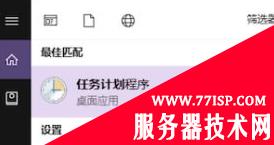
然后点击创建任务,不要点击创建基本任务,基本任务设置的选项太少
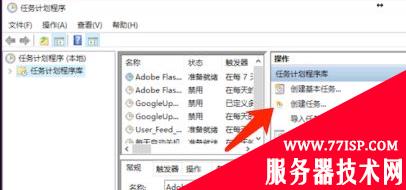
在常规选项给任务取个名字,然后注意勾选下面的,在不登陆时也生效,而且勾选不存储密码,如果不勾选,会让你设置登陆密码,没必要,这里如果没生效,就只勾选登录时那个选项
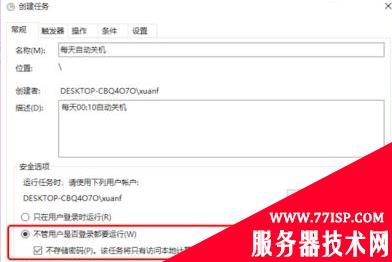
在触发器选项卡,点击新建
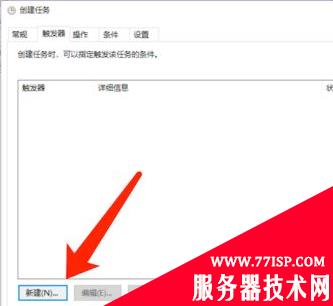
这里,设置时间,按自己的需求进行设置
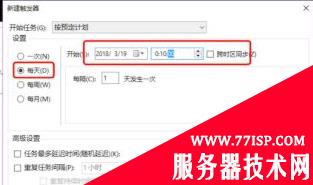
然后在操作选项新建一个操作,在程序启动脚本填入“C:\Windows\System32\shutdown.exe” 参数填-s -t 10意思是延迟10s关机
最后保存确定即可,就等待时间到来就会自动关机了
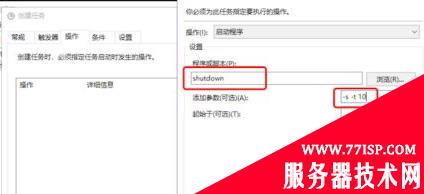
以上就是“win10怎么设置定时关机计划任务 win10怎么设置定时关机计划任务管理器”的详细内容,更多请关注77isp云服务器技术网其它相关文章!
原文链接:https://77isp.com/post/5498.html
=========================================
https://77isp.com/ 为 “云服务器技术网” 唯一官方服务平台,请勿相信其他任何渠道。
数据库技术 2022-03-28
网站技术 2022-11-26
网站技术 2023-01-07
网站技术 2022-11-17
Windows相关 2022-02-23
网站技术 2023-01-14
Windows相关 2022-02-16
Windows相关 2022-02-16
Linux相关 2022-02-27
数据库技术 2022-02-20
抠敌 2023年10月23日
嚼餐 2023年10月23日
男忌 2023年10月22日
瓮仆 2023年10月22日
簿偌 2023年10月22日
扫码二维码
获取最新动态
